Hur man inaktiverar modern standby i Windows 11 och Windows 10
Idag kommer vi att granska ett enkelt sätt att inaktivera Modern Standby i Windows 11 och Windows 10. Modern Standby är ett modernt strömläge som har vissa fördelar och nackdelar.
Annons
Om du inte är bekant med Modern standby, det är det senaste energisparläget som finns på moderna bärbara datorer och surfplattor. Den ersatte klassikern S3 lågenergiläge som helt enkelt sätter hårdvara i viloläge. Modern Standby lägger till effektiv strömhantering av enskilda enheter, tillsammans med funktionen 'Instant ON'. Den senare gör det möjligt att omedelbart slå på en Windows-enhet som din smartphone gör, och tillåter till och med att hålla en levande internetanslutning i viloläge.
Det inbyggda powercfg-konsolverktyget i Windows tillåter att hitta om din enhet stöder Modern Standby. Om du av någon anledning behöver stänga av Modern Standby till förmån för det klassiska viloläget, följ instruktionerna nedan.
Inaktivera Modern Standby
För att inaktivera Modern Standby i Windows 11 och Windows 10, gör följande.
- Högerklicka på Start knappen, välj Springa, och skriv
regedittill rutan Kör. Träffa Stiga på för att öppna Registerredigeraren. - Navigera till
HKEY_LOCAL_MACHINE\SYSTEM\CurrentControlSet\Control\Powernyckel. För det, kopiera och klistra in den här sökvägen i adressfältet i registerredigeraren. - Högerklicka på det tomma utrymmet i den högra rutan och välj Nytt > DWORD-värde (32-bitars).
- Namnge det nya värdet som PlatformAoAcOverride och lämnade dess värdedata som 0 (noll).

- Omstart Windows för att tillämpa ändringen.
Du har precis inaktiverat Modern Standby.
För att spara tid har jag förberett registerfiler som är färdiga att använda. Som ett alternativ till dem kan du använda ett par kommandon. Nu kör vi.
Färdiga registerfiler
- Klicka här för att ladda ner två REG-filer i ZIP-arkivet.
- Extrahera dem till valfri mapp.
- Dubbelklicka på
Disable_Modern_Standby.regfil och bekräfta UAC-prompten. - Starta om datorn.
- Ångra tweaken är
Enable_Modern_Standby.regfil, som också ingår i arkivet.
Gjort!
Alternativt kan du köra speciella kommandon för att göra lämpliga registerändringar.
Kommandon för att inaktivera modern standby
Det snabbaste sättet att inaktivera Modern Standby i Windows 11 och Windows 10 är att köra följande reg-kommandon.
Först av allt, tryck Vinna + X och välj Windows Terminal (admin) från menyn.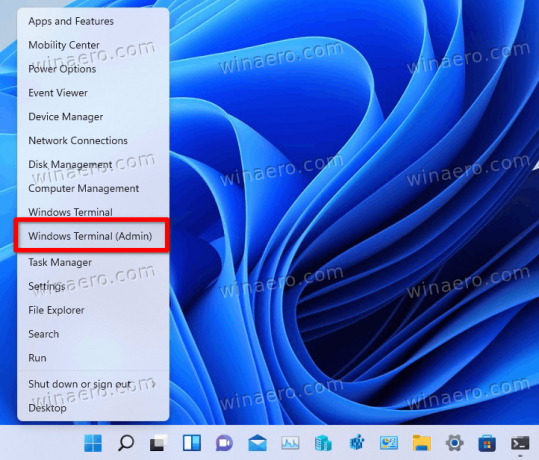
Växla sedan till kommandotolken genom att trycka på Ctrl + Flytta + 2, eller från nedåtpilen (se skärmdumpen).
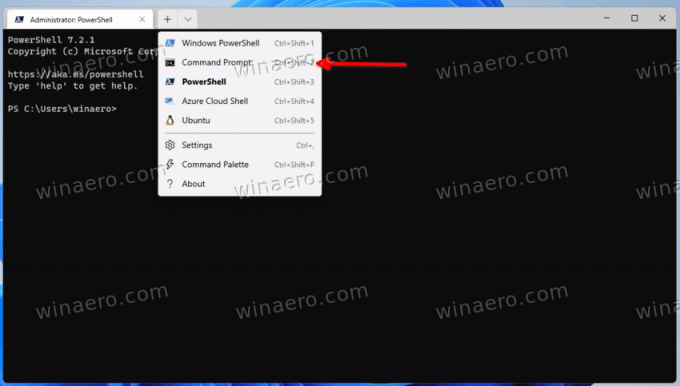
Slutligen, kör ett av följande kommandon:
- Så här stänger du av funktionen Modern Standby:
reg add HKLM\System\CurrentControlSet\Control\Power /v PlatformAoAcOverride /t REG_DWORD /d 0.
- För att återaktivera det (ångra inaktiveringen):
reg radera "HKLM\System\CurrentControlSet\Control\Power" /v PlatformAoAcOverride /f.
Det är ganska lätt. Ovanstående kommandon testades av mig på mina enheter med Intel-processorer och de fungerar som en charm. Om inaktivering av Modern Standby har någon negativ inverkan på din bärbara dator och dess energihantering, tveka inte att dela din enhetsmodell och dess specifikationer.


